Więc cieszysz się całą zaletą przenośnej przeglądarki Iron Browser, ale co z wydaniem najnowszej wersji? Teraz możesz mieć dwie metody szybkiego i łatwego aktualizowania przenośnej przeglądarki.
Uwaga: każda z tych metod działa równie dobrze… to tylko kwestia preferencji, która najlepiej odpowiada Twoim potrzebom.
Metoda 1 - Metoda pliku exe
Pozwala to zaktualizować wersję przenośną w taki sam sposób, jak w przypadku zwykłej instalacji Iron. Po pierwsze, pobierz najnowszą wersję pliku Iron exe z SRWare i kliknij dwukrotnie plik, aby rozpocząć.
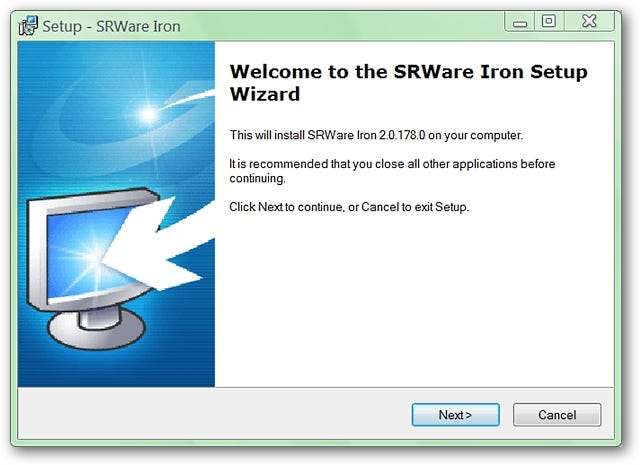
Gdy dojdziesz do okna lokalizacji instalacji, będziesz musiał przejrzeć i zlokalizować folder domowy swojej instalacji przenośnej (w naszym przykładzie folder nosi nazwę Portable Iron Browser i znajduje się w Program Files).
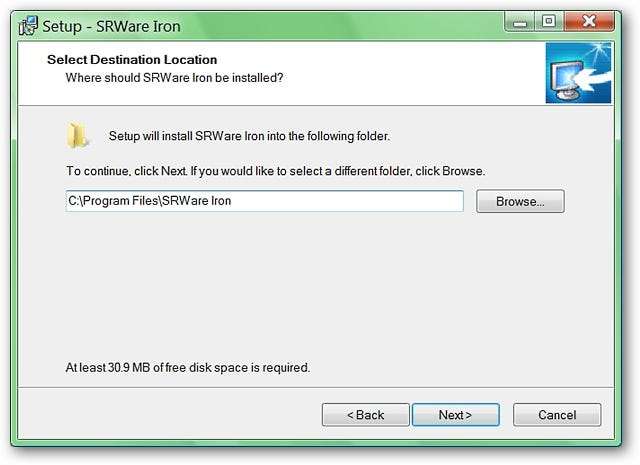
Po zlokalizowaniu folderu domowego upewnij się, że wybrałeś folder o nazwie „Żelazo”. Zwróć uwagę, że instalator chce dodać podfolder o nazwie „SRWare Iron” do ścieżki instalacji. Pamiętaj, aby usunąć nazwę podfolderu ze ścieżki instalacji. Kliknij OK".
Uwaga: Jak widać, folder „Profile” znajduje się poza lokalizacją instalacji, aby chronić ustawienia.
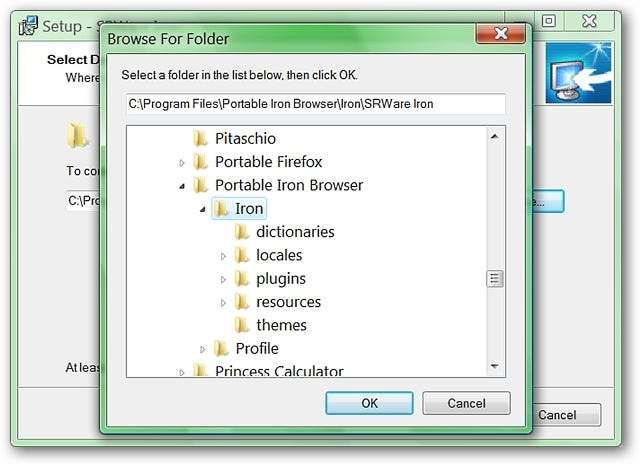
Twoja ostateczna ścieżka instalacji powinna wyglądać następująco (może się różnić w zależności od nazwy folderu domowego i wybranej lokalizacji). Kliknij Następny".
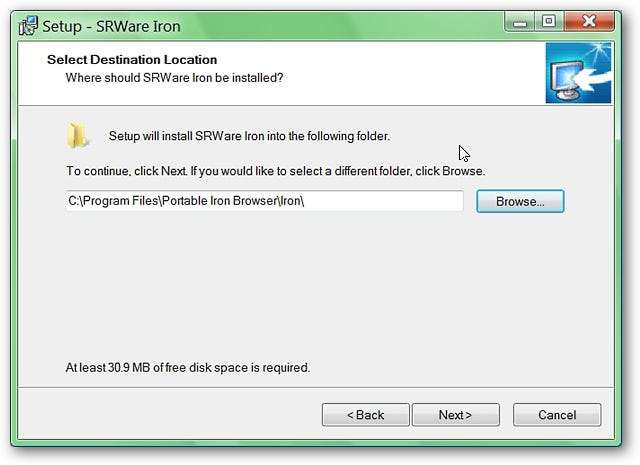
Po kliknięciu „Dalej” zobaczysz następujące okno z komunikatem, że folder, który właśnie wybrałeś, już istnieje i pytaniem, czy mimo to chcesz go zainstalować. Wybierz „Tak”.
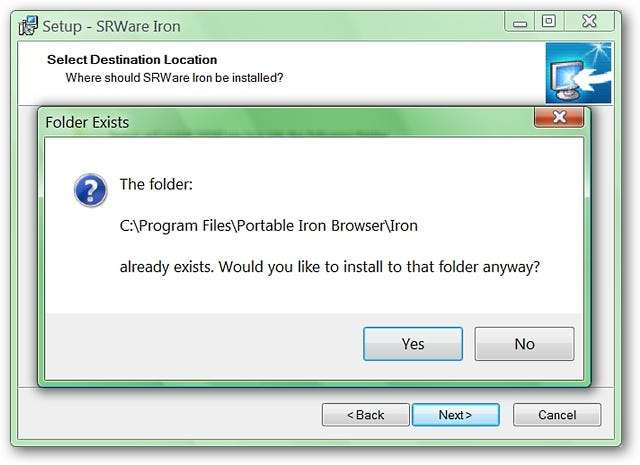
Kolejne okno pokazuje jedyny mały problem z użyciem metody pliku exe. Utworzy folder menu w menu Start (w tej chwili nie ma opcji, aby go wyłączyć), który będzie musiał zostać usunięty po zakończeniu procesu aktualizacji. Kliknij Następny".
Uwaga: użycie skrótów w menu Start całkowicie omija ustawienia i zakładki przeglądarki przenośnej, powodując, że przeglądarka zachowuje się jak przy pierwszej instalacji!
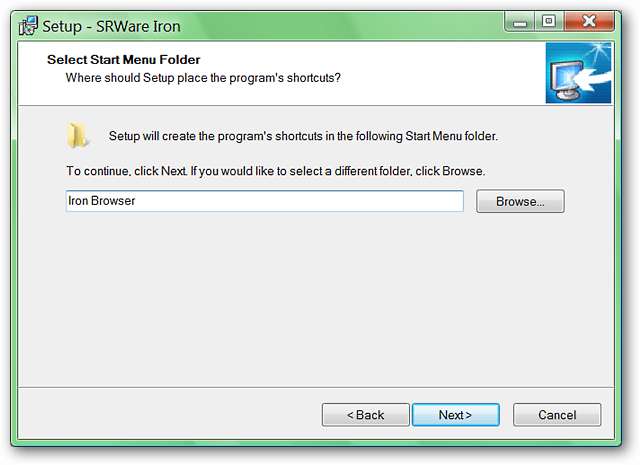
Po przejściu do następnego okna upewnij się, że opcje „Utwórz ikonę na pulpicie” i „Utwórz ikonę szybkiego uruchamiania” nie są zaznaczone. Kliknij Następny".
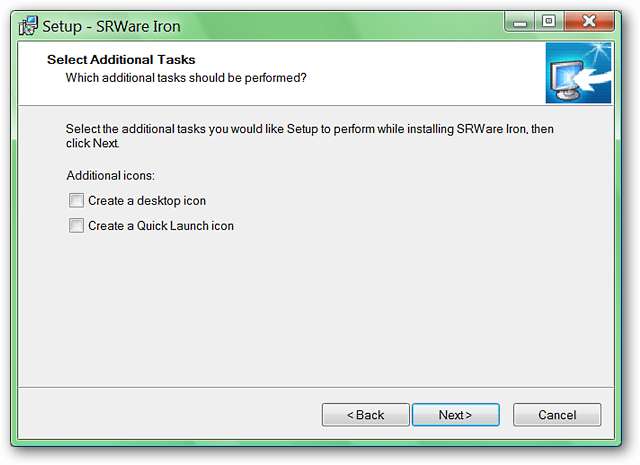
W ostatnim oknie preinstalacji zostaną wyświetlone ostatnie szczegóły dotyczące ścieżki instalacji oraz informacje dotyczące menu Start. Teraz możesz zaktualizować swój przenośny.
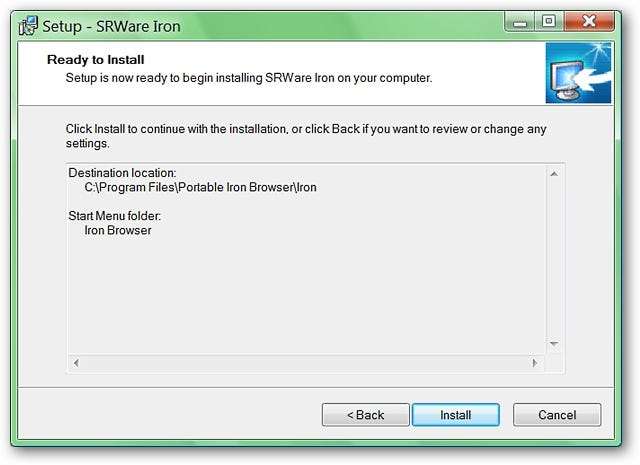
Po zakończeniu aktualizacji pamiętaj o odznaczeniu opcji „Uruchom SRWare Iron”. Teraz możesz użyć swojego ulubionego skrótu do uruchamiania w swojej przenośnej przeglądarce i dobrze się bawić!
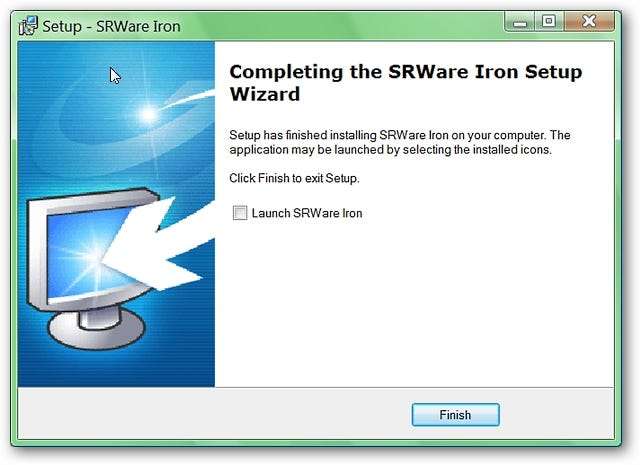
Metoda 2 - Metoda pliku zip
Ta metoda umożliwia aktualizację wersji przenośnej przy użyciu pliku zip, który jest dostępny w SRWare. Po pierwsze, pobierz najnowszą wersję pliku zip Iron z SRWare i rozpakuj go za pomocą ulubionego oprogramowania do rozpakowywania / rozpakowywania plików. Używając Eksploratora Windows (lub podobnego programu) po rozpakowaniu plików, zobaczysz folder o nazwie „IronPortable”. Kliknij dwukrotnie folder, aby go otworzyć.
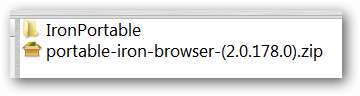
Wewnątrz folderu „IronPortable” znajduje się podfolder, którego zawartość będzie potrzebna do wykonania aktualizacji. Kliknij dwukrotnie folder o nazwie „Żelazo”.
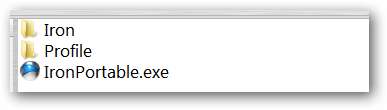
Tutaj znajdziesz pliki i komponenty, które będziesz musiał skopiować i wkleić do swojej przenośnej przeglądarki, aby ją zaktualizować.
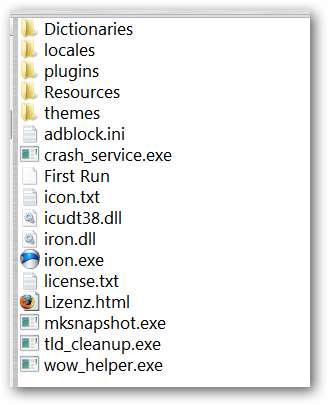
W tym momencie będziesz musiał otworzyć drugą instancję Eksploratora Windows (lub podobnego programu) i wyświetlić folder domowy swojej przenośnej przeglądarki (jak w powyższej metodzie exe, folder nazywa się Portable Iron Browser i znajduje się w Program Pliki).
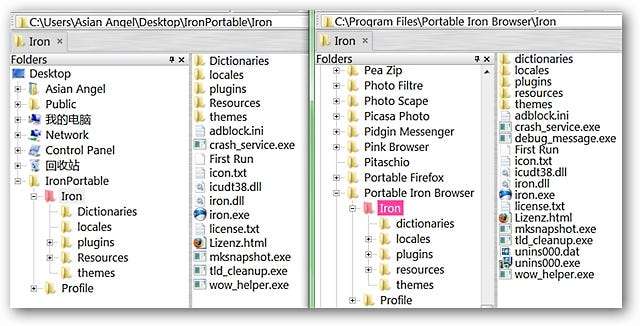
W zależności od tego, czy masz dodatkowe słowniki językowe w wersji przenośnej (w naszym przykładzie dodatkowe słowniki są już zainstalowane), wybierz wszystkie pliki i komponenty oprócz folderu „Słowniki” w świeżo rozpakowanej wersji. Przeciągnij te pliki do folderu „Iron” na urządzeniu przenośnym, aby zastąpić / nadpisać oryginalne pliki. Teraz możesz uruchomić swoją świeżo zaktualizowaną przenośną przeglądarkę i dobrze się bawić!







